Azure Stack Hub에서 App Services에 대한 배포 원본 구성
Azure Stack Hub의 App Service는 여러 소스 제어 공급자의 주문형 배포를 지원합니다. 이 기능을 사용하면 앱 개발자가 소스 제어 리포지토리에서 직접 배포할 수 있습니다. 사용자가 리포지토리에 연결하도록 App Service를 구성하려는 경우 클라우드 운영자는 먼저 Azure Stack Hub의 App Service와 소스 제어 공급자 간의 통합을 구성해야 합니다.
로컬 Git 외에도 다음과 같은 소스 제어 공급자가 지원됩니다.
- GitHub
- BitBucket
- OneDrive
- DropBox
App Service 관리에서 배포 원본 보기
Azure Stack Hub 관리자 포털에 서비스 관리자로 로그인합니다.
모든 서비스로 이동하여 App Service를 선택합니다.

소스 제어 구성을 선택합니다. 구성된 모든 배포 원본 목록을 볼 수 있습니다.

GitHub 구성
이 작업을 완료하려면 GitHub 계정이 있어야 합니다. 개인 계정 대신 조직에 계정을 사용할 수 있습니다.
GitHub에 로그인하고, 이동한 https://www.github.com/settings/developers다음, 새 애플리케이션 등록을 선택합니다.

애플리케이션 이름을 입력합니다. 예를 들어 Azure Stack Hub의 App Service입니다.
홈페이지 URL을 입력합니다. 홈페이지 URL은 Azure Stack Hub 포털 주소여야 합니다. 예들 들어
https://portal.<region>.<FQDN>입니다. Azure Stack Hub FQDN(정규화된 도메인 이름)에 대한 자세한 내용은 Azure Stack Hub DNS 네임스페이스를 참조 하세요.애플리케이션 설명을 입력합니다.
권한 부여 콜백 URL을 입력합니다. 기본 Azure Stack Hub 배포에서 URL은 형식
https://portal.<region>.<FQDN>/TokenAuthorize입니다.애플리케이션 등록을 선택합니다. 앱에 대한 클라이언트 ID 및 클라이언트 암호를 나열하는 페이지가 표시됩니다.
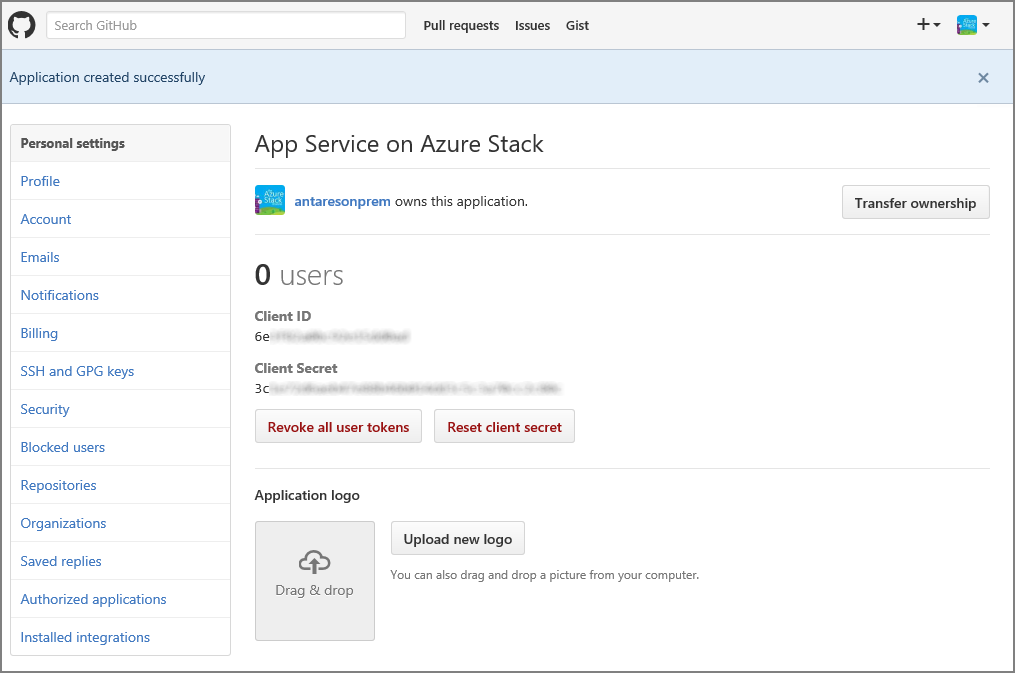
새 브라우저 탭 또는 창에서 Azure Stack Hub 관리자 포털에 서비스 관리자로 로그인합니다.
리소스 공급자로 이동하여 App Service 리소스 공급자 관리자를 선택합니다.
소스 제어 구성을 선택합니다.
클라이언트 ID 및 클라이언트 암호를 복사하여 GitHub의 해당 입력 상자에 붙여넣습니다.
저장을 선택합니다.
BitBucket 구성
이 작업을 완료하려면 BitBucket 계정이 있어야 합니다. 개인 계정 대신 조직에 계정을 사용할 수 있습니다.
BitBucket에 로그인하고 계정의 통합으로 이동합니다.

액세스 관리 및 소비자 추가에서 OAuth를 선택합니다.

소비자의 이름을 입력합니다. 예를 들어 Azure Stack Hub의 App Service입니다.
앱에 대한 설명을 입력합니다.
콜백 URL을 입력합니다. 기본 Azure Stack Hub 배포에서 콜백 URL은 형식
https://portal.<region>.<FQDN>/TokenAuthorize입니다. BitBucket 통합이 성공하려면 URL이 여기에 나열된 대문자를 따라야 합니다.URL을 입력합니다. 이 URL은 Azure Stack Hub 포털 URL이어야 합니다. 예들 들어
https://portal.<region>.<FQDN>입니다.필요한 사용 권한을 선택합니다.
- 리포지토리: 읽기
- 웹후크: 읽기 및 쓰기
저장을 선택합니다. 이제 OAuth 소비자 아래에 키 및 비밀과 함께 이 새 앱이 표시됩니다.

새 브라우저 탭 또는 창에서 Azure Stack Hub 관리자 포털에 서비스 관리자로 로그인합니다.
리소스 공급자로 이동하여 App Service 리소스 공급자 관리자를 선택합니다.
소스 제어 구성을 선택합니다.
키를 복사하여 클라이언트 ID 입력 상자에 붙여넣고 BitBucket의 클라이언트 암호 입력 상자에 비밀을 붙여넣습니다.
저장을 선택합니다.
OneDrive 구성
이 작업을 완료하려면 OneDrive 계정에 연결된 Microsoft 계정이 있어야 합니다. 개인 계정 대신 조직에 계정을 사용할 수 있습니다.
참고 항목
비즈니스용 OneDrive 계정은 현재 지원되지 않습니다.
Microsoft 계정으로 https://portal.azure.com/#view/Microsoft_AAD_RegisteredApps/ApplicationsListBlade 이동하여 로그인합니다.
앱 등록 새 등록을 선택합니다.
새 앱 등록의 이름을 입력합니다. 예를 들어 Azure Stack Hub에서 App Service를 입력합니다.
지원되는 계정 유형에서 개인 Microsoft 계정만 선택합니다.
리디렉션 URI를 입력합니다. 플랫폼 선택 - 웹 및 기본 Azure Stack Hub 배포에서 리디렉션 URI는 형식
https://portal.<region>.<FQDN>/TokenAuthorize입니다.등록을 선택합니다.
다음 화면에는 새 앱의 속성이 나열됩니다. 애플리케이션(클라이언트) ID를 임시 위치에 저장합니다.
인증서 및 비밀에서 클라이언트 비밀을 선택하고 새 클라이언트 비밀을 선택합니다. 설명을 제공하고 새 비밀의 만료 길이를 선택하고 추가를 선택합니다.
새 비밀의 값을 기록해 둡니다.
API 사용 권한에서 사용 권한 추가를 선택합니다.
Microsoft Graph 권한 - 위임 권한을 추가합니다.
- Files.ReadWrite.AppFolder
- 사용자. 읽기
새 브라우저 탭 또는 창에서 Azure Stack Hub 관리자 포털에 서비스 관리자로 로그인합니다.
리소스 공급자로 이동하여 App Service 리소스 공급자 관리자를 선택합니다.
소스 제어 구성을 선택합니다.
애플리케이션(클라이언트) ID를 복사하여 클라이언트 ID 입력 상자에, 비밀을 OneDrive의 클라이언트 암호 입력 상자에 붙여넣습니다.
저장을 선택합니다.
DropBox 구성
참고 항목
이 작업을 완료하려면 DropBox 계정이 있어야 합니다. 개인 계정 대신 조직에 계정을 사용할 수 있습니다.
DropBox 계정 자격 증명으로 https://www.dropbox.com/developers/apps 이동하여 로그인합니다.
앱 만들기를 선택합니다.

DropBox API를 선택합니다.
액세스 수준을 App Folder로 설정합니다.
앱의 이름을 입력합니다.

앱 만들기를 선택합니다. 앱 키 및 앱 비밀을 포함하여 앱에 대한 설정을 나열하는 페이지가 표시됩니다.
앱 폴더 이름이 Azure Stack Hub의 App Service로 설정되어 있는지 확인합니다.
OAuth 2 리디렉션 URI를 설정하고 추가를 선택합니다. 기본 Azure Stack Hub 배포에서 리디렉션 URI는 형식
https://portal.<region>.<FQDN>/TokenAuthorize입니다.
새 브라우저 탭 또는 창에서 Azure Stack Hub 관리자 포털에 서비스 관리자로 로그인합니다.
리소스 공급자로 이동하여 App Service 리소스 공급자 관리자를 선택합니다.
소스 제어 구성을 선택합니다.
애플리케이션 키를 복사하여 클라이언트 ID 입력 상자에 붙여넣고 DropBox의 클라이언트 암호 입력 상자에 앱 비밀을 붙여넣습니다.
저장을 선택합니다.
Important
Azure Stack Hub 2022 H1에서 Azure 앱 Service로 업그레이드한 후 기존 애플리케이션을 다시 구성하는 경우 모든 토큰을 해지해야 하며 최종 사용자는 원본 제어 공급자의 동기화를 사용하도록 애플리케이션의 공급자를 다시 인증해야 합니다.
GitHub 구성
이 작업을 완료하려면 GitHub 계정이 있어야 합니다. 개인 계정 대신 조직에 계정을 사용할 수 있습니다.
GitHub에 로그인하고, 이동한 https://www.github.com/settings/developers다음, 새 애플리케이션 등록을 선택합니다.

애플리케이션 이름을 입력합니다. 예를 들어 Azure Stack Hub의 App Service입니다.
홈페이지 URL을 입력합니다. 홈페이지 URL은 Azure Stack Hub 포털 주소여야 합니다. 예들 들어
https://portal.<region>.<FQDN>입니다. Azure Stack Hub FQDN(정규화된 도메인 이름)에 대한 자세한 내용은 Azure Stack Hub DNS 네임스페이스를 참조 하세요.애플리케이션 설명을 입력합니다.
권한 부여 콜백 URL을 입력합니다. 기본 Azure Stack Hub 배포에서 URL은 형식
https://api.appservice.<region>.<FQDN>:44300/auth/github/callback입니다.애플리케이션 등록을 선택합니다. 앱에 대한 클라이언트 ID 및 클라이언트 암호를 나열하는 페이지가 표시됩니다.
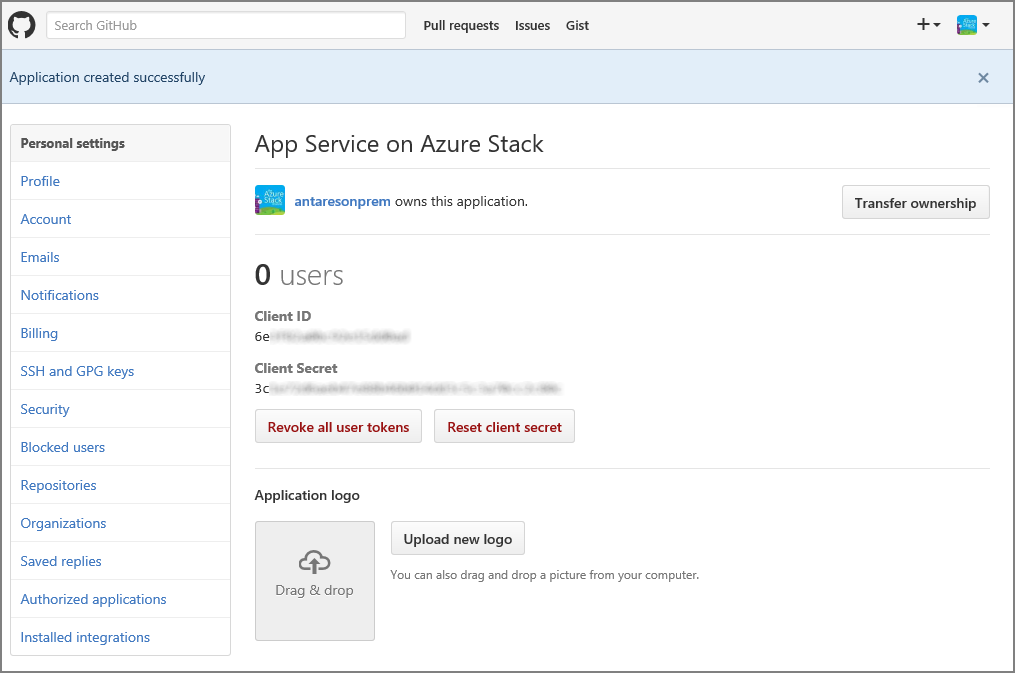
새 브라우저 탭 또는 창에서 Azure Stack Hub 관리자 포털에 서비스 관리자로 로그인합니다.
리소스 공급자로 이동하여 App Service 리소스 공급자 관리자를 선택합니다.
소스 제어 구성을 선택합니다.
클라이언트 ID 및 클라이언트 암호를 복사하여 GitHub의 해당 입력 상자에 붙여넣습니다.
저장을 선택합니다.
BitBucket 구성
이 작업을 완료하려면 BitBucket 계정이 있어야 합니다. 개인 계정 대신 조직에 계정을 사용할 수 있습니다.
BitBucket에 로그인하고 계정의 통합으로 이동합니다.

액세스 관리 및 소비자 추가에서 OAuth를 선택합니다.

소비자의 이름을 입력합니다. 예를 들어 Azure Stack Hub의 App Service입니다.
앱에 대한 설명을 입력합니다.
콜백 URL을 입력합니다. 기본 Azure Stack Hub 배포에서 콜백 URL은 형식
https://api.appservice.<region>.<FQDN>:44300/auth/bitbucket/callback입니다. BitBucket 통합이 성공하려면 URL이 여기에 나열된 대문자를 따라야 합니다.URL을 입력합니다. 이 URL은 Azure Stack Hub 포털 URL이어야 합니다. 예들 들어
https://portal.<region>.<FQDN>입니다.필요한 사용 권한을 선택합니다.
- 리포지토리: 읽기
- 웹후크: 읽기 및 쓰기
저장을 선택합니다. 이제 OAuth 소비자 아래에 키 및 비밀과 함께 이 새 앱이 표시됩니다.

새 브라우저 탭 또는 창에서 Azure Stack Hub 관리자 포털에 서비스 관리자로 로그인합니다.
리소스 공급자로 이동하여 App Service 리소스 공급자 관리자를 선택합니다.
소스 제어 구성을 선택합니다.
키를 복사하여 클라이언트 ID 입력 상자에 붙여넣고 BitBucket의 클라이언트 암호 입력 상자에 비밀을 붙여넣습니다.
저장을 선택합니다.
OneDrive 구성
이 작업을 완료하려면 OneDrive 계정에 연결된 Microsoft 계정이 있어야 합니다. 개인 계정 대신 조직에 계정을 사용할 수 있습니다.
참고 항목
비즈니스용 OneDrive 계정은 현재 지원되지 않습니다.
Microsoft 계정으로 https://portal.azure.com/#view/Microsoft_AAD_RegisteredApps/ApplicationsListBlade 이동하여 로그인합니다.
앱 등록 새 등록을 선택합니다.
새 앱 등록의 이름을 입력합니다. 예를 들어 Azure Stack Hub에서 App Service를 입력합니다.
지원되는 계정 유형에서 개인 Microsoft 계정만 선택합니다.
리디렉션 URI를 입력합니다. 플랫폼 선택 - 웹 및 기본 Azure Stack Hub 배포에서 리디렉션 URI는 형식
https://api.appservice.<region>.<FQDN>:44300/auth/onedrive/callback입니다.등록을 선택합니다.
다음 화면에는 새 앱의 속성이 나열됩니다. 애플리케이션(클라이언트) ID를 임시 위치에 저장합니다.
인증서 및 비밀에서 클라이언트 비밀을 선택하고 새 클라이언트 비밀을 선택합니다. 설명을 제공하고 새 비밀의 만료 길이를 선택하고 추가를 선택합니다.
새 비밀의 값을 기록해 둡니다.
API 사용 권한에서 사용 권한 추가를 선택합니다.
Microsoft Graph 권한 - 위임 권한을 추가합니다.
- Files.ReadWrite.AppFolder
- 사용자. 읽기
새 브라우저 탭 또는 창에서 Azure Stack Hub 관리자 포털에 서비스 관리자로 로그인합니다.
리소스 공급자로 이동하여 App Service 리소스 공급자 관리자를 선택합니다.
소스 제어 구성을 선택합니다.
애플리케이션(클라이언트) ID를 복사하여 클라이언트 ID 입력 상자에, 비밀을 OneDrive의 클라이언트 암호 입력 상자에 붙여넣습니다.
저장을 선택합니다.
DropBox 구성
참고 항목
이 작업을 완료하려면 DropBox 계정이 있어야 합니다. 개인 계정 대신 조직에 계정을 사용할 수 있습니다.
DropBox 계정 자격 증명으로 https://www.dropbox.com/developers/apps 이동하여 로그인합니다.
앱 만들기를 선택합니다.

DropBox API를 선택합니다.
액세스 수준을 App Folder로 설정합니다.
앱의 이름을 입력합니다.

앱 만들기를 선택합니다. 앱 키 및 앱 비밀을 포함하여 앱에 대한 설정을 나열하는 페이지가 표시됩니다.
앱 폴더 이름이 Azure Stack Hub의 App Service로 설정되어 있는지 확인합니다.
OAuth 2 리디렉션 URI를 설정하고 추가를 선택합니다. 기본 Azure Stack Hub 배포에서 리디렉션 URI는 형식
https://api.appservice.<region>.<FQDN>:44300/auth/dropbox/callback입니다.
새 브라우저 탭 또는 창에서 Azure Stack Hub 관리자 포털에 서비스 관리자로 로그인합니다.
리소스 공급자로 이동하여 App Service 리소스 공급자 관리자를 선택합니다.
소스 제어 구성을 선택합니다.
애플리케이션 키를 복사하여 클라이언트 ID 입력 상자에 붙여넣고 DropBox의 클라이언트 암호 입력 상자에 앱 비밀을 붙여넣습니다.
저장을 선택합니다.
다음 단계
이제 사용자는 지속적인 배포, 로컬 Git 배포 및 클라우드 폴더 동기화와 같은 작업에 배포 원본을 사용할 수 있습니다.